Kejadian flashdisk tidak terbaca ini memang sering terjadi karena beberapa faktor. Mulai dari port USB kotor sampai terkena virus.
Meski perangkat yang dikenal juga sebagai USB Flash Drive ini tidak terbaca bukan berarti itu akhir dari segalanya. Pasalnya, terdapat cara untuk mengatasi masalah tersebut.
Berikut lima cara jitu mengatasi flashdisk yang tidak terbaca.
1. Cek kondisi flashdisk
Langkah pertama yang bisa dilakukan adalah mengecek kondisi flashdisk, apakah terdapat kotoran atau debu yang menempel di port USB. Kotoran atau debu yang menempel ini menyebabkan port USB tidak terbaca di komputer atau laptop.
(Medcom.id)
Apabila kotor, Anda bisa membersihkan dengan mengelap menggunakan tisu bersih atau kuas halus.
2. Cek port USB pada laptop/komputer
Selain port USB flashdisk, port USB pada laptop atau komputer juga rentan kotor. Jika terdapat kotoran bisa langsung dibersihkan dengan tisu bersih..jpeg)
(Port USB Foto Medcom.id)
3. Scan dengan antivirus
Salah satu penyebab flashdisk tidak terbaca adalah virus. Bahkan, banyak flashdisk yang terkena virus semua file-nya hilang.
Untuk mengatasi masalah flashdisk yang terkena virus dan malware segera scan menggunakan antivirus yang sudah Anda pasa di laptop atau komputer.
4. Periksa driver USB
Apabila dua cara tersebut belum berhasil, cara selanjutnya adalah memeriksa driver USB pada komputer atau laptop Anda. Jika driver flashdisk tidak terbaca segera lakukan instal ulang dengan driver baru.Driver USB dapat diunduh di internet dengan memasukan brand dan tipe laptop.
5. Gunakan fitur Windows
Windows memiliki fitur yang membantu penggunanya saat mengalami masalah pada flashdisk. Fitur tersebut adalah Repair Device, fitur ini biasanya otomatis muncul ketika flashdisk terindikasi mengalami masalah.Apabila tidak muncul, Anda bisa menggunakan fitur tersebut melalui Disk Management.
Sambungkan dulu flashdisk ke port USB di laptop.
- Klik kanan di ikon Windows kemudian klik Disk Management.
- Klik di disk Flashdisk Anda, tergantung konfigurasi masing-masing, tidak ada kode bakunya.
- Lalu klik Properties – Tools – Check.
- Selanjutnya, klik scan and repair drive.
Cek Berita dan Artikel yang lain di
Google News




















